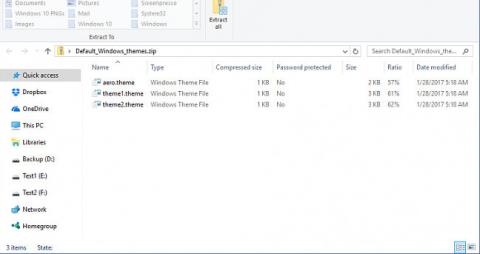Operētājsistēmā Windows varat izmantot motīvus, lai "personalizētu" datoru. Motīvi vienlaikus maina datora darbvirsmas fonu, krāsas, skaņas, ekrānsaudzētājus un kursorus, un jūs varat mainīt motīvu, cik bieži vien vēlaties.
Noklusējuma Windows motīvi operētājsistēmā Windows 10 ietver:
Augsta kontrasta motīvi sistēmā Windows pēc noklusējuma ietver:
- Augsts kontrasts #1
- Augsts kontrasts #2
- Augsta kontrasta melns
- Augsta kontrasta balts
Šajā rokasgrāmatā tiks parādīts, kā operētājsistēmā Windows 10 atjaunot izdzēstos vai trūkstošos noklusējuma motīvus.
Lai atjaunotu noklusējuma motīvus, jums ir jāpiesakās kā administratoram.
Atjaunojiet noklusējuma Windows motīvus
- Vispirms lejupielādējiet Default_Windows_themes.zip .
- Saglabājiet Default_Windows_themes.zip failu datora darbvirsmā.
- Izpakojiet failu Default_Windows_themes.zip.
- Atveriet failu Default_Windows_themes.zip.
- File Explorer logā atveriet mapi C:\Windows\Resources\Themes .
- Velciet un nometiet jebkuru vēlamo motīvu no Default_Windows_themes.zip mapē C:\Windows\Resources\Themes .
|
.theme fails
|
Tēmas nosaukums
|
|
aero.tēma
|
Windows
|
|
tēma1.tēma
|
Windows 10
|
|
tēma2.tēma
|
Ziedi
|
- Izvēlieties Turpināt, lai apstiprinātu.

Atjaunojiet augsta kontrasta motīvus
- Lejupielādēt Default_High_Contrast_themes.zip .
- Saglabājiet Default_High_Contrast_themes.zip darbvirsmā.
- Izpakojiet failu Default_Windows_themes.zip.
- Atveriet failu Default_High_Contrast_themes.zip.

- File Explorer logā atveriet mapi C:\Windows\Resources\Ease of Access Themes .

- Velciet un nometiet jebkuru vajadzīgo motīvu no Default_Windows_themes.zip mapē C:\Windows\Resources\Ease of Access Themes .
|
.theme fails
|
Tēmas nosaukums
|
|
hc1.tēma
|
Augsts kontrasts #1
|
|
hc2.tēma
|
Augsts kontrasts #2
|
|
hcblack.theme
|
Augsta kontrasta melns
|
|
hcwhite.theme
|
Augsta kontrasta balts
|
- Izvēlieties Turpināt, lai apstiprinātu.

Iepriekš sniegti norādījumi par noklusējuma motīva atjaunošanu operētājsistēmā Windows 10.
Novēlam veiksmi!